-
深度技术win10 32位安装到U盘图解教程
- 2017-01-24 10:01:47 来源:windows10系统之家 作者:爱win10
深度一向以精简著称,吸引不少用户深度技术win10 32位安装系统,U盘装深度技术win1032位系统因U盘携带方便,系统纯净,安全性高,深度技术win10 32位安装到U盘被广泛应用。接着,系统之家小编就来介绍如何用U盘装深度技术win1032位系统的。
1、首先打开u深度u盘启动盘制作工具,接着选择ISO模式,之后在下方“u盘制作”右侧点击“浏览”,如下图所示:
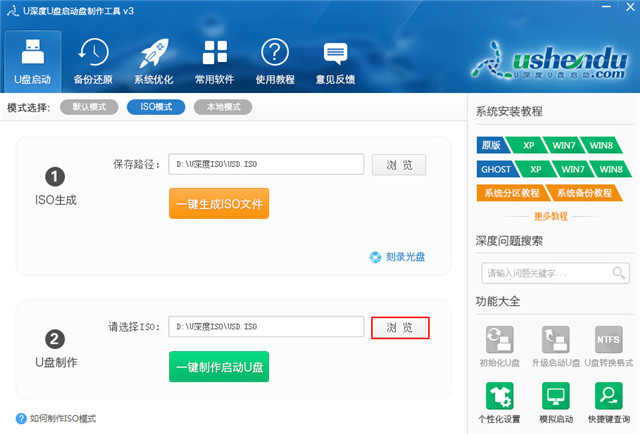
深度技术win10 32位安装到U盘图解教程图1
2、选择所准备好的win10镜像,之后点击“一键制作启动U盘”,如下图所示:
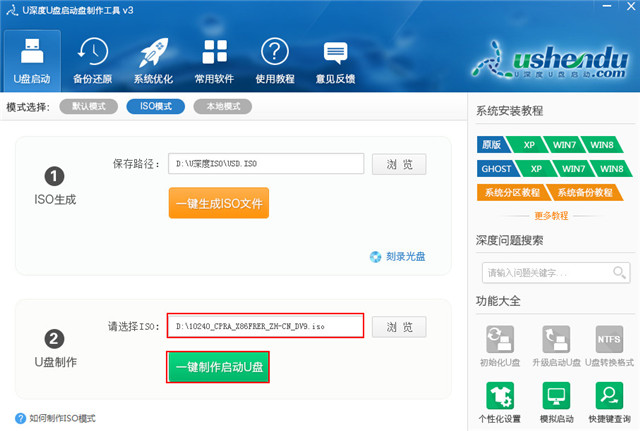
3、在弹出的写入硬盘镜像窗口中,直接点击“写入”,如下图所示:
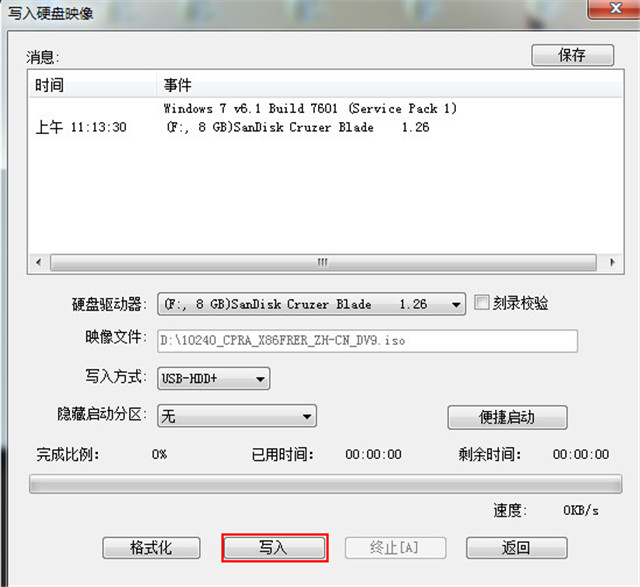
4、弹出提示警告窗口,直接点击“是(Y)”,如下图所示:
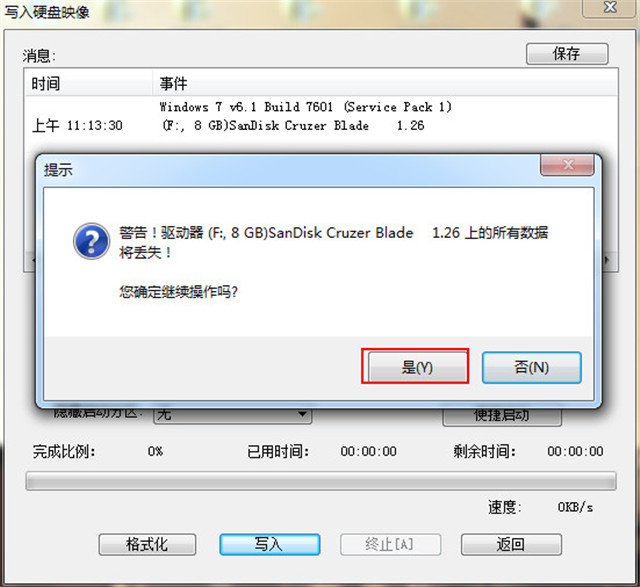
5、接着开始进行写入,稍等片刻即可完成,如下图所示:
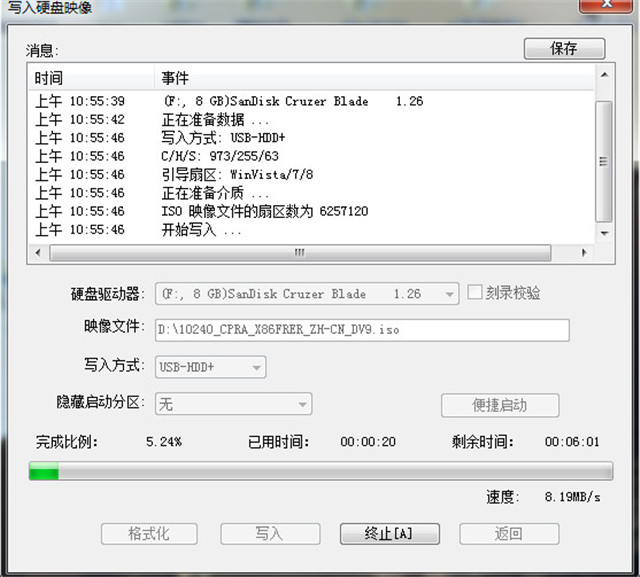
6、这时可以看到制作USB启动盘成功,点击“是(Y)”按钮,如下图所示:

深度技术win10 32位安装到U盘图解教程图6
7、在接下来的模拟启动中,能看到的启动画面就说明我们的ghostwin10预览版系统安装盘制作成功,接下来按下键盘上的Ctrl+Alt释放鼠标,点击窗口右上角的关闭按钮关掉此窗口即可,如下图所示:
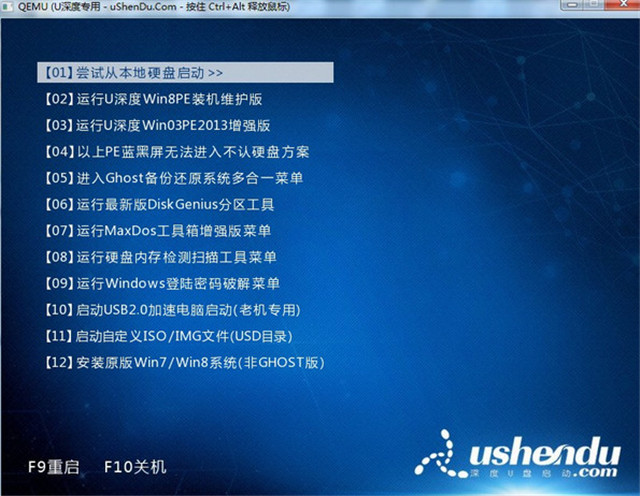
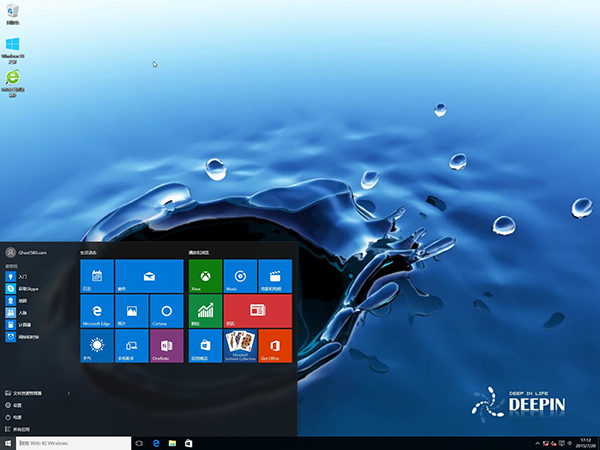
深度技术win10 32位安装到U盘图解教程图8
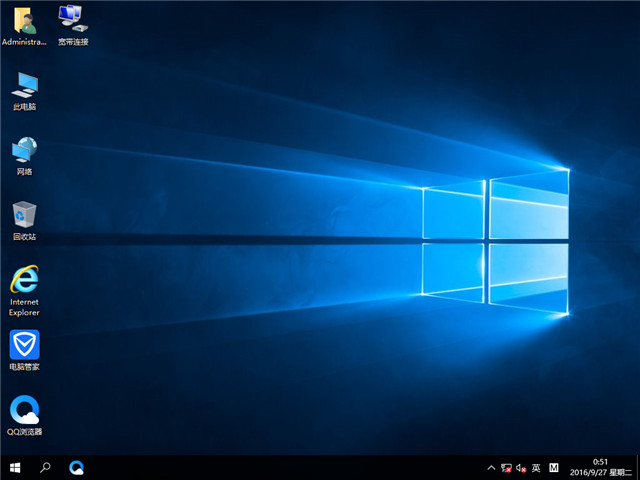
深度技术win10 32位安装到U盘图解教程的全部内容介绍到此就结束了,U盘装深度技术win1032其实也就是那么简单,只要你按照小编提供的教程去操作的话,相信很快就能快速用U盘装深度技术win1032位系统了,你不试试自己的能力吗?
猜您喜欢
- Win8系统屏幕分辨率如何调整|win8屏幕..2015-05-31
- win7家庭版ghost 64位最新下载..2016-12-29
- win7系统下载旗舰版安装的教程..2022-02-22
- 雷神山ICU医护最爱的黑屏是什么..2021-01-15
- 32位windows10系统正式版最新下载..2017-03-30
- 小编告诉你电脑怎样设置开机密码..2017-08-18
相关推荐
- 图文详解电脑开机没反应怎么办.. 2018-12-10
- 开机进不了windows系统怎么办.. 2019-07-08
- 巧妙修复回收站图标无法正常显示的故.. 2015-01-11
- xp自动登录,小编告诉你如何设置xp开机.. 2018-06-26
- xp系统支持多大内存,小编告诉你WinXP.. 2018-07-14
- w7原版系统安装教程 2016-10-28





 系统之家一键重装
系统之家一键重装
 小白重装win10
小白重装win10
 系统之家Ghost Win8 32位纯净版201604
系统之家Ghost Win8 32位纯净版201604 最新360安全卫士 v9.2bate 官方版(奇虎出品的保护电脑工具)
最新360安全卫士 v9.2bate 官方版(奇虎出品的保护电脑工具) 系统之家ghost win7 x64 纯净版201509
系统之家ghost win7 x64 纯净版201509 人生日历v2.1.23.139(桌面日历未来天气预报软件)
人生日历v2.1.23.139(桌面日历未来天气预报软件) 系统之家Ghost Win8 32位专业版下载v201711
系统之家Ghost Win8 32位专业版下载v201711 萝卜家园ghost win8 32位专业版下载v201707
萝卜家园ghost win8 32位专业版下载v201707 深度技术ghos
深度技术ghos Qoobar 音频
Qoobar 音频 BSNL 密码 De
BSNL 密码 De EveryonePian
EveryonePian 酷我音乐盒_v
酷我音乐盒_v 雨林木风ghos
雨林木风ghos VG浏览器 v9.
VG浏览器 v9. Search Manag
Search Manag Opera Mac版
Opera Mac版  Windows 7 Lo
Windows 7 Lo 粤公网安备 44130202001061号
粤公网安备 44130202001061号